Win11怎么退回Win10系统?Win11退回Win10系统方法
更新日期:2023-09-22 10:05:52
来源:系统之家
手机扫码继续观看

许多小伙伴在抢先体验了windows11操作系统之后,发现windows11存在太多的bug,对于办公人群来说太不稳定,想要将win11退回到win10系统,那么具体要怎么操作呢?下面小编就带着大家一起看看吧!
系统之家www.xitongzhijia.net原创,转载需注明出处。
方法一:
打开开始菜单,找到【设置】。
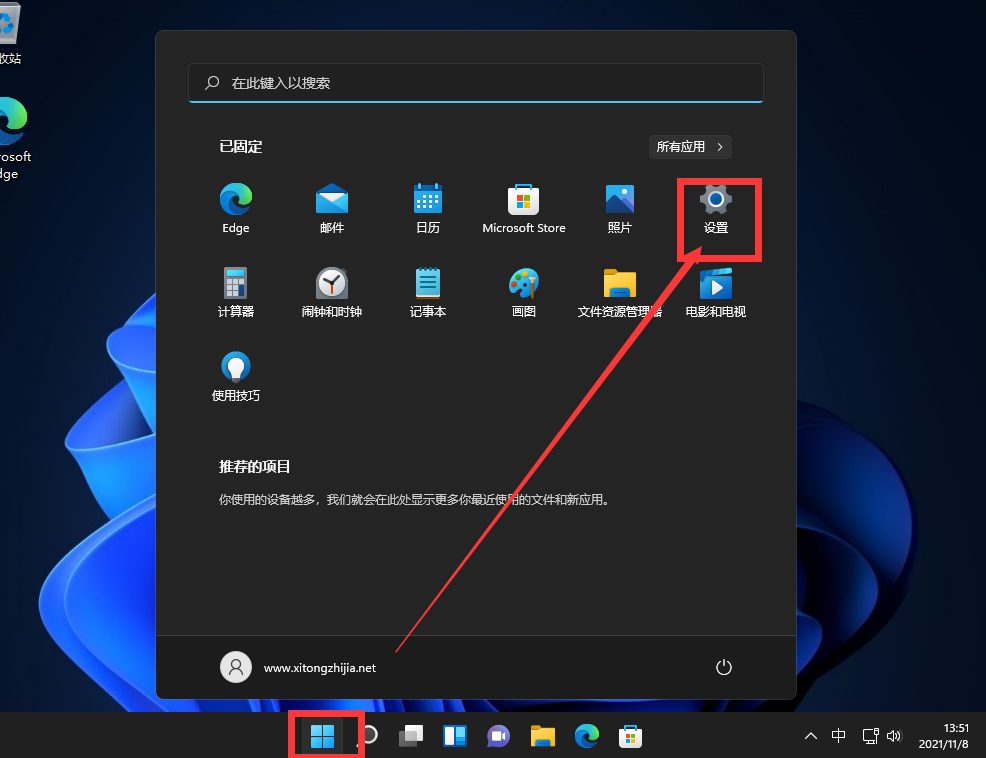
进入设置后,找到我们的Windows更新设置中的【高级选项】。
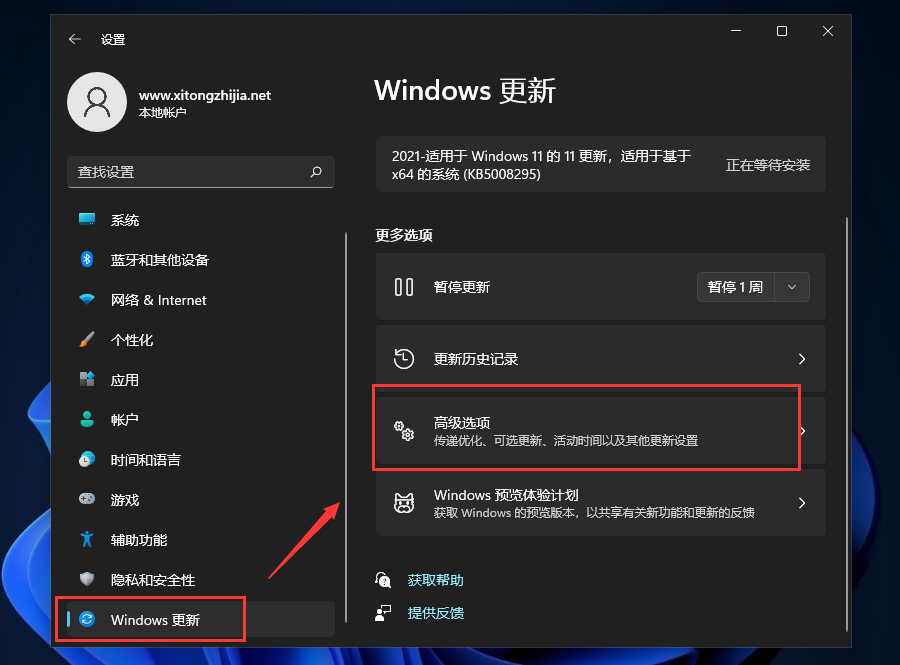
进入高级选项后,找到右侧的【恢复】。
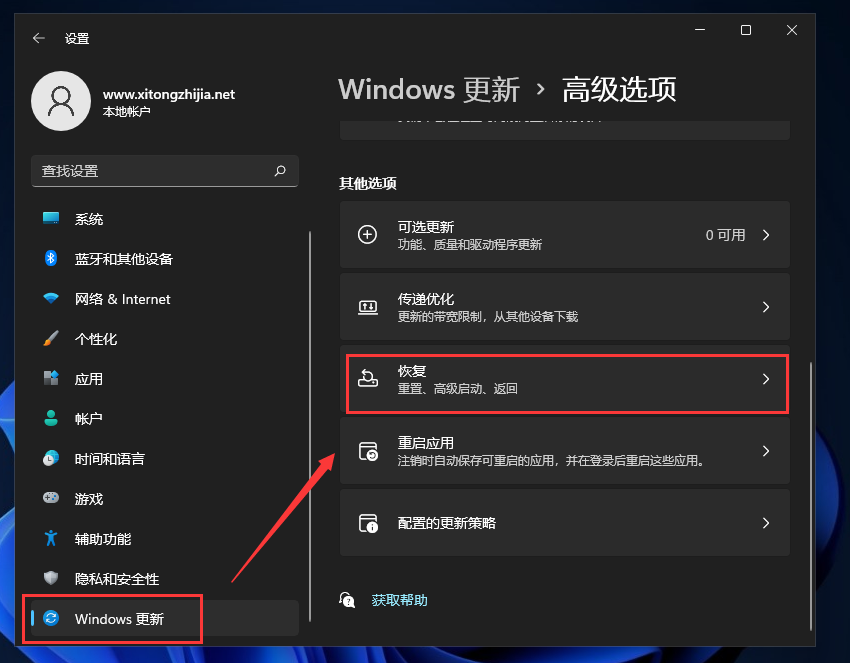
然后点击以前的Windows版本。
注:此方法仅适用于在线升级win11的用户,且旧系统信息未清除的用户。
方法二:
下载系统之家装机大师,一键在线重装windows10操作系统。
下载地址:u.xitongzhijia.net
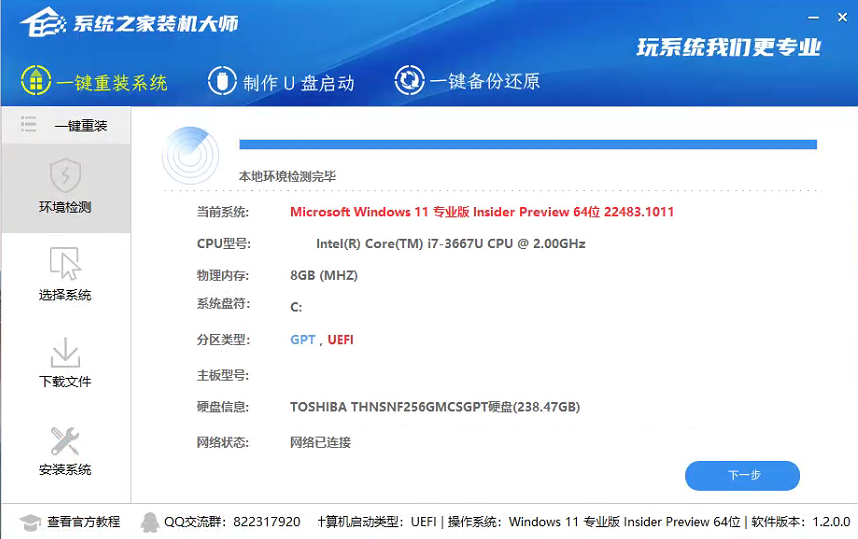
该文章是否有帮助到您?
常见问题
- monterey12.1正式版无法检测更新详情0次
- zui13更新计划详细介绍0次
- 优麒麟u盘安装详细教程0次
- 优麒麟和银河麒麟区别详细介绍0次
- monterey屏幕镜像使用教程0次
- monterey关闭sip教程0次
- 优麒麟操作系统详细评测0次
- monterey支持多设备互动吗详情0次
- 优麒麟中文设置教程0次
- monterey和bigsur区别详细介绍0次
系统下载排行
周
月
其他人正在下载
更多
安卓下载
更多
手机上观看
![]() 扫码手机上观看
扫码手机上观看
下一个:
U盘重装视频












